Tại sao Zalo không gọi được? 5 Cách khắc phục Zalo không gọi được
Đôi khi bạn sẽ không thực hiện được những cuộc gọi Zalo. Vậy tại sao Zalo không gọi được? Tham khảo bài viết dưới đây để tìm hiểu 5 cách khắc phục tình trạng này bạn nhé.

Tại sao Zalo không gọi được?
Thực tế có khá nhiều nguyên nhân khiến cho Zalo không thể thực hiện cuộc gọi. Một trong số những nguyên nhân đó phải kể đến như:
- Kết nối mạng Internet bị gián đoạn, thiếu ổn định
- Zalo chưa được cấp quyền truy cập vào microphone hoặc camera trên điện thoại
- Do ứng dụng Zalo lỗi
- Tài khoản Zalo của bạn bị chặn bởi tài khoản Zalo nhận cuộc gọi nên không thể thực hiện được cuộc gọi
Cách khắc phục Zalo không gọi được
1. Kiểm tra lại kết nối wifi
Đôi khi kết nối wifi bị lỗi, quá yếu, thiếu ổn định sẽ khiến bạn không thể thực hiện được cuộc gọi Zalo. Lúc này bạn cần kiểm tra lại kết nối wifi trên điện thoại/máy tính của mình. Bạn có thể ngắt kết nối wifi sau đó bật lại để khắc phục tình trạng này nhé.

2. Cập nhật phiên bản Zalo mới nhất
Một trong những cách khắc phục lỗi Zalo không gọi được đơn giản nhất đó chính là cập nhật phiên bản Zalo mới nhất. Hãy thử vào kho ứng dụng, gõ dòng chữ Zalo, nếu ứng dụng Zalo hiện lên kèm với dòng chữ "Cập nhật" thì bạn chỉ cần bấm vào nút Cập nhật rồi chờ đợi trong giây lát. Sau đó bạn thực hiện lại cuộc gọi là được.
3. Cấp quyền truy cập camera trên Zalo
Nếu kết nối mạng bình thường mà bạn vẫn không thể thực hiện cuộc gọi Zalo thì bạn nên kiểm tra để cấp quyền truy cập camera cho Zalo xem sao nhé.
Với điện thoại iPhone: Bạn nhấn vào Cài đặt -> chọn Zalo -> chọn kích hoạt camera là được.
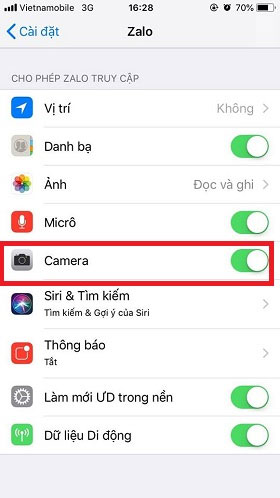
Với điện thoại Android: Vào Cài đặt -> Ứng dụng -> Zalo -> Chọn quyền rồi gạt nút trắng thành nút xanh ở mục Máy ảnh.
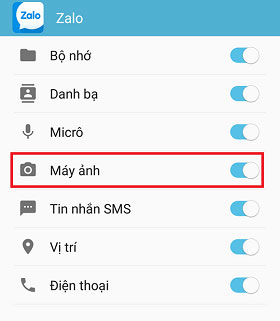
4. Xóa cache ứng dụng Zalo
Đôi khi việc xóa cache sẽ giúp bạn khắc phục được lỗi Zalo không gọi được đấy. Bạn có thể thực hiện việc xóa cache như sau:
Với điện thoại iPhone: Vào Cài đặt -> Cài đặt chung -> Chọn dung lượng iPhone -> Chọn xóa ứng dụng. Sau đó bạn lên Appstore tải lại ứng dụng là được.
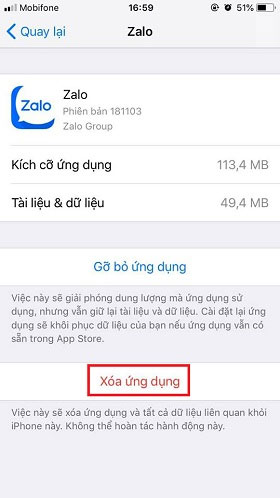
Với điện thoại Android: Vào Cài đặt -> Chọn ứng dụng -> Chọn Zalo -> Chọn Lưu trữ -> Chọn xóa dữ liệu và xóa bộ đệm rồi vào kho ứng dụng tải lại.
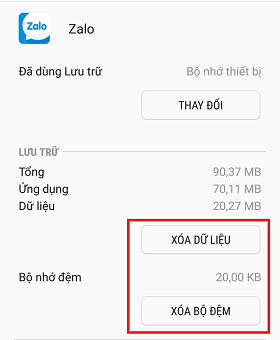
5. Sử dụng ứng dụng gọi điện khác
Nếu sau khi thực hiện hết các cách ở trên mà bạn vẫn chưa khắc phục được lỗi Zalo không gọi điện được thì nhiều khả năng Zalo của bạn đã bị chặn. Lúc này, bạn có thể dùng nền tảng gọi điện khác để thực hiện cuộc gọi như Line, Telegram, Messenger...
Mong rằng những chia sẻ trên đây đã giúp bạn biết được tại sao Zalo không gọi được cũng như nắm được một số cách khắc phục Zalo không gọi được. Cảm ơn bạn đã theo dõi bài viết.
>>> Tham khảo thêm:
Xem thêm

Tên Zalo hay, đẹp, dễ thương, ngầu, bá đạo, hài hước cho nam nữ

2 Cách tạo nhóm trên Zalo đơn giản, nhanh chóng nhất

3 cách tạo mã QR tỏ tình miễn phí cực đơn giản

Cách gửi định vị qua Zalo đơn giản, chính xác nhất

Cách tải Zalo về máy điện thoại Samsung miễn phí mới nhất 2026

Cách gửi file ghi âm qua Zalo

Tin nhắn tự xóa trên Zalo là gì? Cách cài tin nhắn tự hủy Zalo 2022

Cách xuống dòng trong Zalo trên điện thoại, máy tính thế nào?

Cách thay đổi số điện thoại trên Zalo không bị mất tin nhắn






























































